HDMI是连接PC中输出设备的一种非常流行的方法,但是有时您可能会在PC的视频或音频部分收到一些错误。
如果您在最近的Windows或驱动程序更新后发现Windows 10/11未检测到HDMI电视,那么通过HDMI端口将电视连接到PC时是否收到无信号错误?不必担心许多Windows 10/11用户已经报告了此问题。
内容
笔记本电脑无法将电视识别为音频源(HDMI)
Windows 10/11无法识别我的图形卡中插入的HDMI电缆。现在,这不是图形卡的问题,因为我的辅助显卡可以正常工作,并且也已插入显卡的DVI端口。
其他一些用户报告说:“我也更新了所有驱动程序和窗口,但是在显示设置中,它仅标识我的主计算机监视器。电视识别出HDMI输入,但显示“无信号”
Windows 10/11无法检测到第二台监视器或HDMI TV,通常是由于安装图形驱动程序问题已过时,与当前的Windows版本不兼容而引起的,您需要更新或重新安装具有最新版本的图形驱动程序才能解决此问题。
Windows 10/11 PC未检测到第二台显示器,这里有一些解决方案可以帮助您解决此问题。但是,最有可能的图形驱动程序是此问题背后的最常见原因。并使用最新版本更新或重新安装图形驱动程序有助于解决该问题。
在继续之前
- 确保两端的HDMI电缆正确连接(PC图形卡的HDMI端口和电视的HDMI端口)
- 另外,只需从电视上拔下HDMI电缆,然后再重新插入即可。
- 尝试使用其他新的HDMI电缆,以查看您的HDMI电缆是否有故障。
- 通过HDMI电缆将计算机连接到电视后,只需确保从电视遥控器中选择了正确的HDMI端口即可。(由于大多数电视具有名为HDMI1,HDMI2等的多个HDMI端口)
- 同时在键盘上,按下Windows徽标键和P在同一时间。
- 单击复制。
- 如果复制不起作用,请尝试切换到扩展。
- 之后,检查Windows是否可以检测到您的电视。
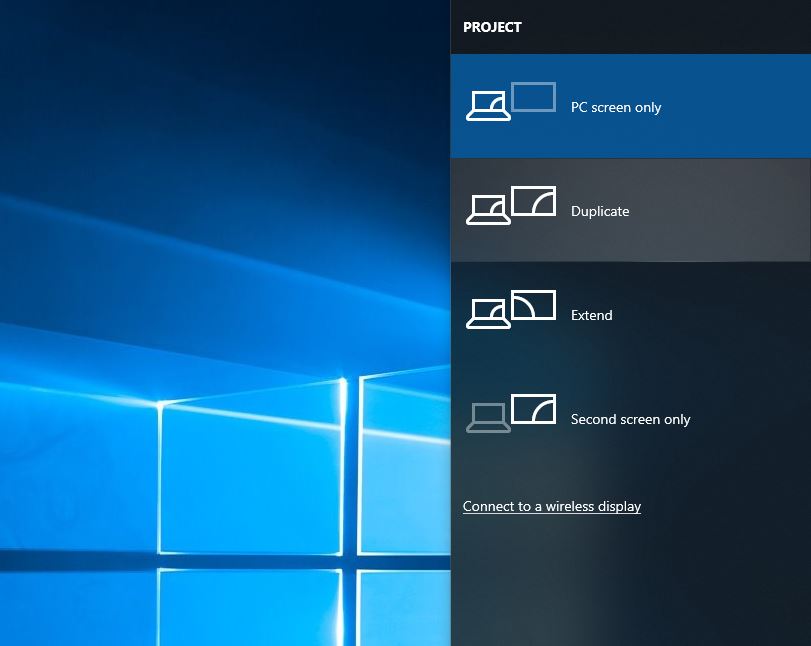
运行硬件和设备疑难解答
- 打开“控制面板”,然后单击“ 系统和安全性”。
- 在左上角的搜索框中输入“疑难解答”,然后点击 疑难解答。
- 单击“ 硬件和声音”。
- 单击 硬件和设备 ,然后单击 下一步。
- 这将搜索与HDMI端口不起作用有关的所有问题,然后自动进行修复。
回滚图形驱动程序
如前所述,此问题主要是由于图形驱动程序问题引起的。如果问题是在最近的驱动程序更新之后开始的,我们建议回退图形卡的驱动程序,并检查是否有助于通过HDMI连接电视。
回滚图形卡
- 印刷+ X,单击“设备管理器”。
- 双击显示适配器,选择在其下列出的图形设备。
- 右键,单击图形设备,单击属性。
- 选择驱动程序选项卡,然后选择回滚驱动程序。
- 按照屏幕上的说明完成回滚过程。
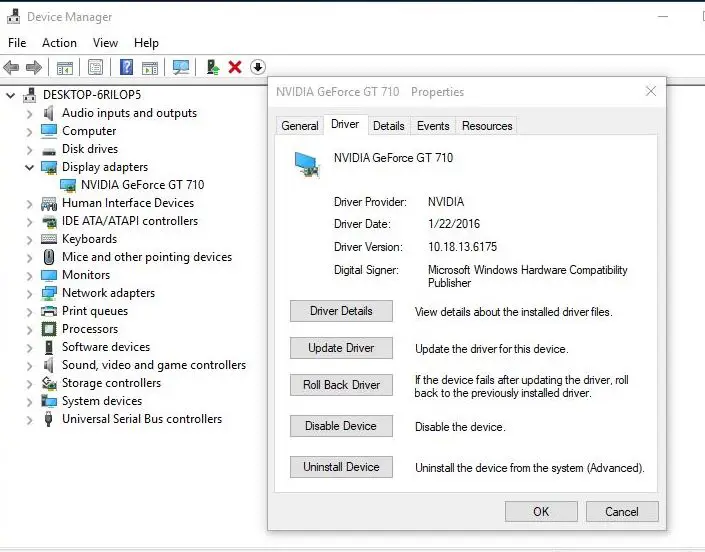
注意:如果最近更新了具有最新版本的图形驱动程序,则“回滚驱动程序”选项仅可用。
完成上述步骤后,请重新启动窗口并尝试连接电视并检查是否有帮助。
更新或重新安装显示(图形)驱动程序
如果“回滚驱动程序”选项不可用,请按照以下步骤操作,以最新版本更新显示驱动程序。去做这个
- 按Windows + R,键入devmgmt.msc,然后单击确定。
- 这将打开设备管理器,并列出所有已安装的驱动程序列表
- 双击显示干燥器,选择下面 列出的 图形设备。
- 右键单击 图形设备,然后选择更新驱动程序
- 在下一个屏幕上,选择自动搜索更新的驱动程序软件。
- Windows检查最新的可用显示驱动程序。
- 如果找到,Windows会自动为您下载并安装它们。
- 重新启动Windows并尝试连接HDMI电视后,希望这会有所帮助。
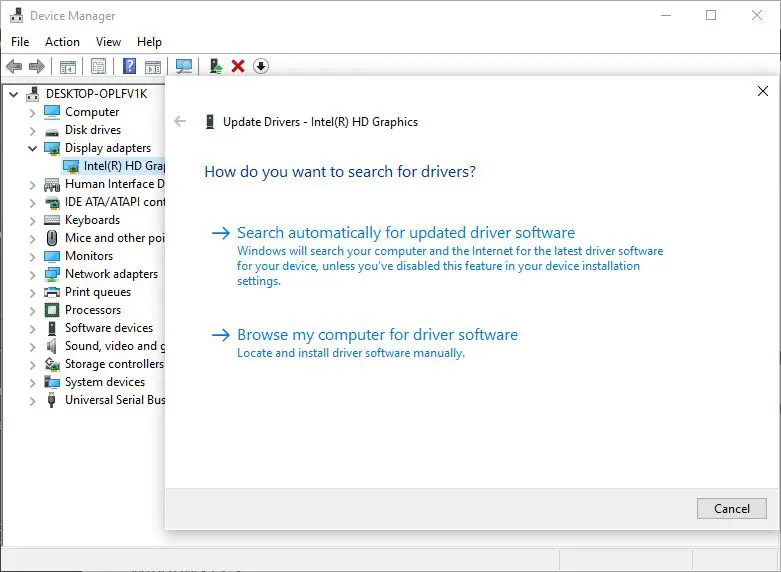
重新安装图形驱动程序
如果Windows更新未安装任何驱动程序软件,建议您手动重新安装最新版本的显示驱动程序。为此,请打开设备管理器,右键单击已安装的图形驱动程序,然后选择“卸载”。
重新启动Windows,以从系统中完全卸载驱动程序软件。现在,从图形制造商的网站上下载图形卡驱动程序,然后安装它们。让我们知道此帮助还是需要更多帮助?

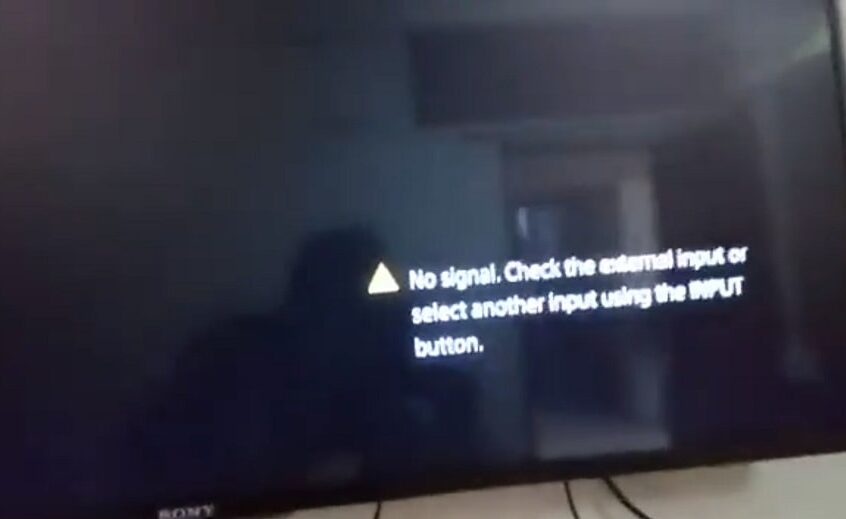




![[已修复] Microsoft Store无法下载应用程序和游戏](https://oktechmasters.org/wp-content/uploads/2022/03/30606-Fix-Cant-Download-from-Microsoft-Store.jpg)
![[已修复] Microsoft Store无法下载和安装应用程式](https://oktechmasters.org/wp-content/uploads/2022/03/30555-Fix-Microsoft-Store-Not-Installing-Apps.jpg)
